สารบัญ
มันค่อนข้างง่ายที่จะ แปลงตัวเลขเป็นเปอร์เซ็นต์ใน Microsoft Excel ในทางเทคนิค Excel จะแปลงข้อมูลที่ป้อนเข้าเป็นเปอร์เซ็นต์โดยการคูณด้วย 100 และเพิ่ม สัญลักษณ์เปอร์เซ็นต์ (%) ทางด้านขวา หากคุณเลือกรูปแบบเปอร์เซ็นต์ แต่คุณยังสามารถแปลงตัวเลขเป็นค่าเปอร์เซ็นต์โดยตรงโดยไม่ต้องคูณด้วย 100 ใน Excel นี่คือบางส่วนที่มีประโยชน์ & วิธีการพื้นฐาน ฉันได้พยายามแสดงให้เห็นว่าคุณสามารถทำได้ทั้งสองอย่างอย่างไร
ดาวน์โหลดแบบฝึกหัดแบบฝึกหัด
คุณสามารถดาวน์โหลดแบบฝึกหัดได้ที่นี่ เพื่อฝึกแบบฝึกหัดที่เราใช้ในการเตรียมบทความนี้
การแปลงตัวเลขเป็นเปอร์เซ็นต์.xlsx
3 วิธีที่เหมาะสมในการแปลงตัวเลขเป็นเปอร์เซ็นต์ใน Excel
ในส่วนนี้ของบทความนี้ เราจะ เรียนรู้ 3 วิธีการที่เหมาะสมใน การแปลงตัวเลขเป็นเปอร์เซ็นต์ใน Excel
ไม่ต้องพูดถึงว่าเราได้ใช้เวอร์ชัน Microsoft Excel 365 สำหรับสิ่งนี้ บทความ คุณสามารถใช้เวอร์ชันอื่นตามความสะดวกของคุณ
1. การใช้ปุ่มสไตล์เปอร์เซ็นต์จากกลุ่มตัวเลข
สมมติว่าบริษัทธุรกิจแห่งหนึ่งตัดสินใจกำหนด เปอร์เซ็นต์กำไร เป็นเวลา 12 เดือนในปีนั้นๆ พวกเขาได้คำนวณจำนวนกำไรภายใต้ราคาต้นทุนซึ่งแสดงเป็นทศนิยมในคอลัมน์ชื่อ เปอร์เซ็นต์กำไร ตอนนี้เราจะแปลงข้อมูลเหล่านี้เป็นเปอร์เซ็นต์ กันเถอะทำตามขั้นตอนที่ระบุไว้ด้านล่าง
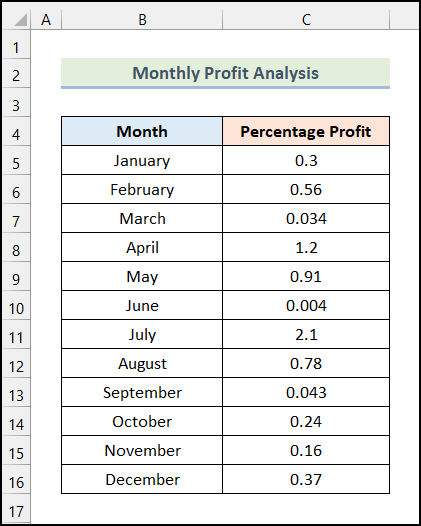
ขั้นตอน:
- ขั้นแรก เลือกเซลล์ทั้งหมดที่มีทศนิยมและ ตัวเลขในคอลัมน์ เปอร์เซ็นต์กำไร
- หลังจากนั้น ในแท็บ หน้าแรก ให้คลิกที่ % (รูปแบบเปอร์เซ็นต์) จากกลุ่มคำสั่ง Number
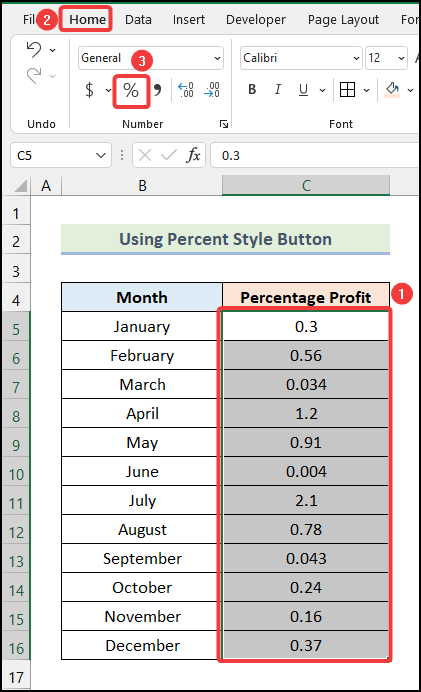
ได้เลย! คุณเพิ่งแปลงทศนิยมทั้งหมดเป็นเปอร์เซ็นต์ทันที ดังที่แสดงในภาพด้านล่าง
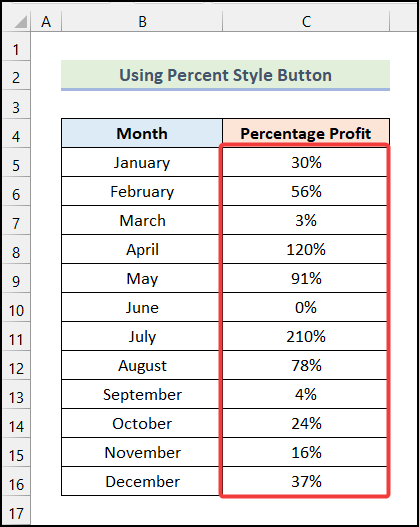
อ่านเพิ่มเติม: วิธีแสดงเปอร์เซ็นต์ การเปลี่ยนแปลงในกราฟ Excel (2 วิธี)
2. การใช้ตัวเลือกรูปแบบตัวเลขที่กำหนดเอง
ตอนนี้สมมติว่าบริษัทได้คำนวณค่าเปอร์เซ็นต์แล้ว และตอนนี้พวกเขาต้องการเพิ่ม เปอร์เซ็นต์ สัญลักษณ์ ข้างค่าทั้งหมดโดยไม่มีการเปลี่ยนแปลงข้อมูล ดังนั้น นี่คือชุดข้อมูลที่มีค่าเป็นเปอร์เซ็นต์ ลองใช้ขั้นตอนที่กล่าวถึงในส่วนต่อไปนี้
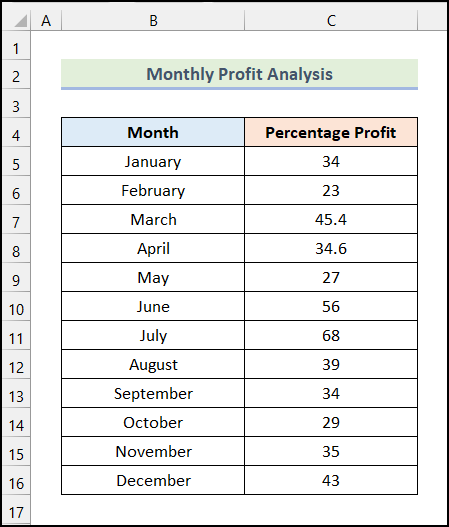
ขั้นตอน:
- เช่นเดียวกับวิธีก่อนหน้า เลือกทั้งหมด เซลล์ของคอลัมน์ เปอร์เซ็นต์กำไร ก่อน
- จากนั้น ภายใต้แท็บ หน้าแรก และจากกลุ่มคำสั่ง ตัวเลข ให้คลิกที่ รูปแบบตัวเลข ตัวเลือก
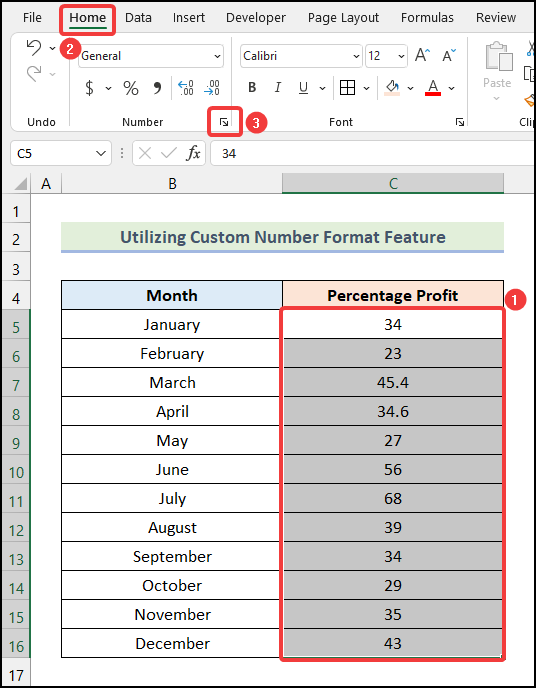
ด้วยเหตุนี้ กล่องแท็บใหม่ที่ชื่อว่า จัดรูปแบบเซลล์ จะปรากฏขึ้น<3
- ตอนนี้ เลือก กำหนดเอง การจัดรูปแบบจากแท็บ ตัวเลข
- จากนั้น คลิกตัวเลือก ทั่วไป ภายใน ประเภท กล่อง
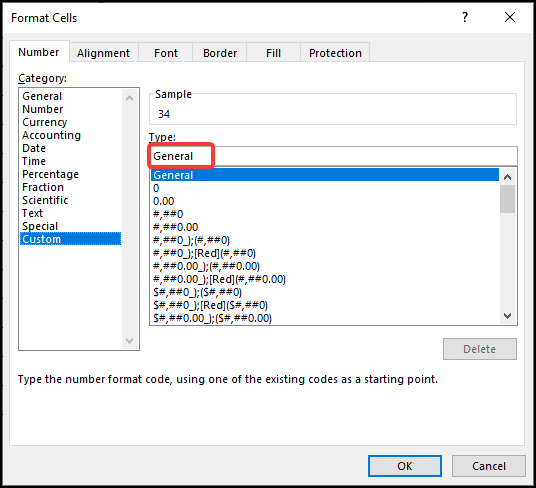
หมายเหตุ: นอกจากนี้ คุณสามารถกด CTRL + 1 เพื่อเปิดกล่องโต้ตอบ จัดรูปแบบเซลล์
- หลังจากนั้น พิมพ์ รหัสรูปแบบ ต่อไปนี้ในช่อง พิมพ์ ช่อง
0\%
- ตอนนี้ คลิกที่ ตกลง .
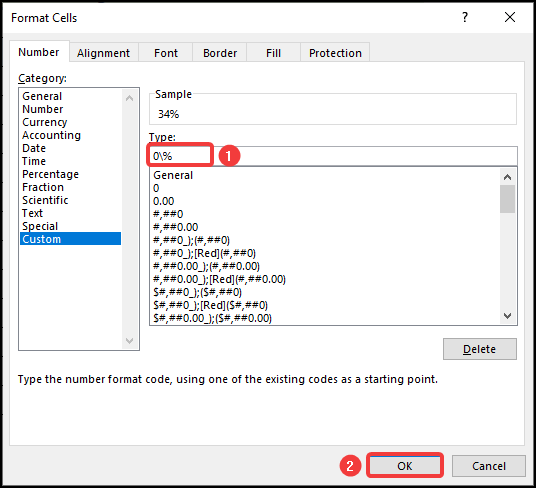
ดังนั้น คุณจะได้รับค่าทั้งหมดในรูปแบบเปอร์เซ็นต์พร้อมกัน ดังที่แสดงในภาพต่อไปนี้

หากคุณต้องการเพิ่ม ตำแหน่งทศนิยม ให้ปฏิบัติตามขั้นตอนด้านล่าง
- ประการแรก เลือกเซลล์ของ เปอร์เซ็นต์กำไร คอลัมน์ และไปที่แท็บ หน้าแรก จาก Ribbon .
- จากนั้น คลิกที่ตัวเลือก รูปแบบตัวเลข จาก ตัวเลข group.
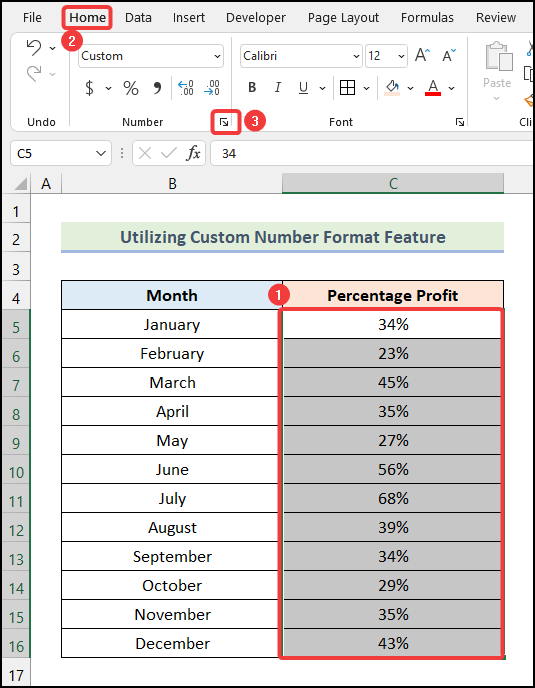
- ตอนนี้ ให้แทนที่ 0\% ด้วย 0.00\% ถ้าคุณต้องการ เพิ่ม ทศนิยม 2 ตำแหน่ง .
- สุดท้าย คลิก ตกลง หรือกด ENTER เป็นอันเสร็จ
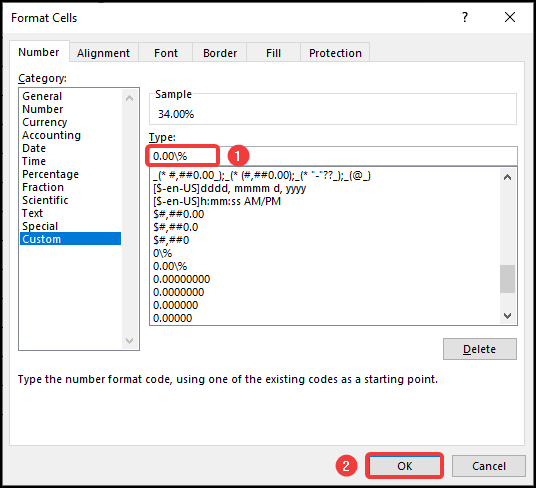
ตอนนี้คุณมีค่าเปอร์เซ็นต์ทั้งหมดที่มี 2 ทศนิยม .
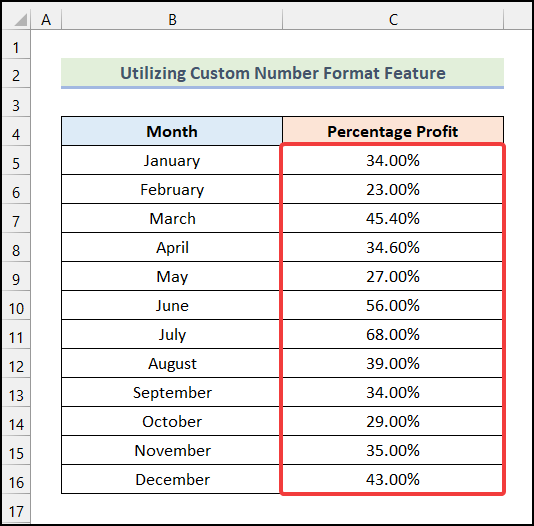
อ่านเพิ่มเติม: วิธีใช้โค้ดรูปแบบตัวเลขใน Excel (13 วิธี)
3. การแปลงเศษส่วนผลลัพธ์หรือตัวเลขเป็นเปอร์เซ็นต์ใน Excel
ขณะนี้เรามีแผ่นข้อมูลที่ประกอบด้วย ราคาต้นทุน & ราคาขาย ในช่วงหนึ่งปีสำหรับบริษัทธุรกิจ และเราต้องหา เปอร์เซ็นต์กำไร โดยการแปลงค่ากำไรที่คำนวณได้เป็นเปอร์เซ็นต์ มาติดตามกันที่คำแนะนำที่ระบุไว้ด้านล่างในการดำเนินการนี้
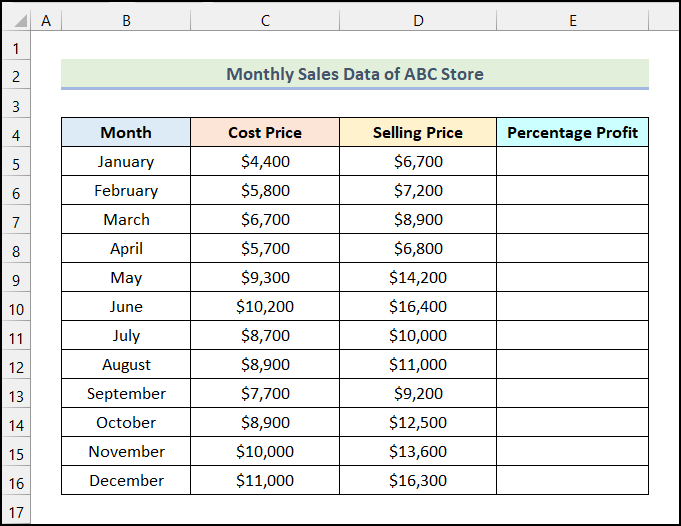
ขั้นตอน:
- ประการแรก ใช้สูตรต่อไปนี้ในเซลล์ E5 .
=(D5-C5)/D5 ในที่นี้ เซลล์ D5 หมายถึงเซลล์ของ การขาย ราคา คอลัมน์ และเซลล์ C5 ระบุเซลล์ของคอลัมน์ ราคาต้นทุน
- จากนั้น กด ENTER .
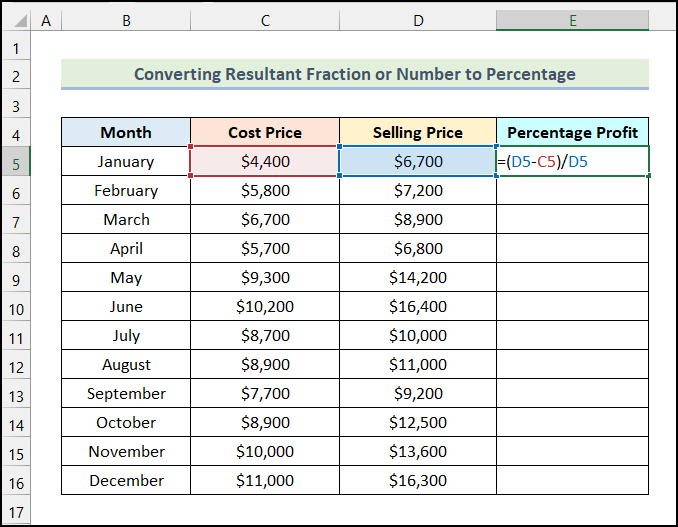
ดังนั้น คุณจะได้ผลลัพธ์ต่อไปนี้ในเวิร์กชีตของคุณ
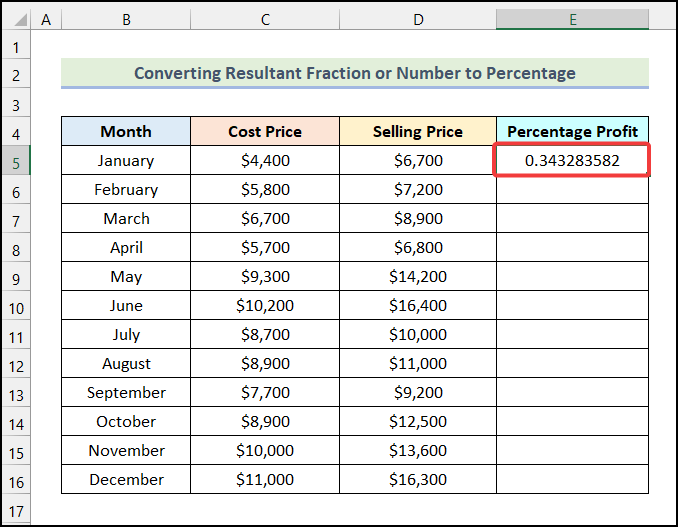
- ตอนนี้ ทำตาม ขั้นตอนที่กล่าวถึงในวิธีที่ 2 เพื่อรับผลลัพธ์ต่อไปนี้ในเซลล์ E5 .
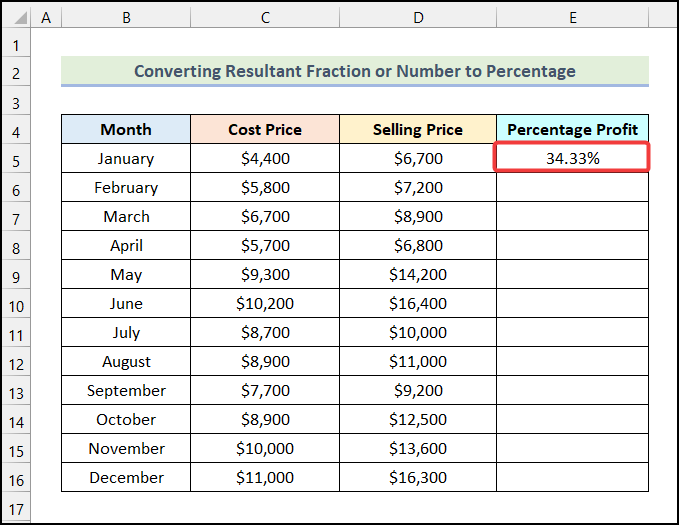
- ตอนนี้ ในเซลล์ E5 ให้ชี้เคอร์เซอร์ของเมาส์ไปที่มุมล่างขวา & คุณจะพบไอคอน '+' ซึ่งเรียกว่า Fill Handle .
- หลังจากนั้น เลือกไอคอน Fill Handle & ; ลากไปที่เซลล์ E16 .
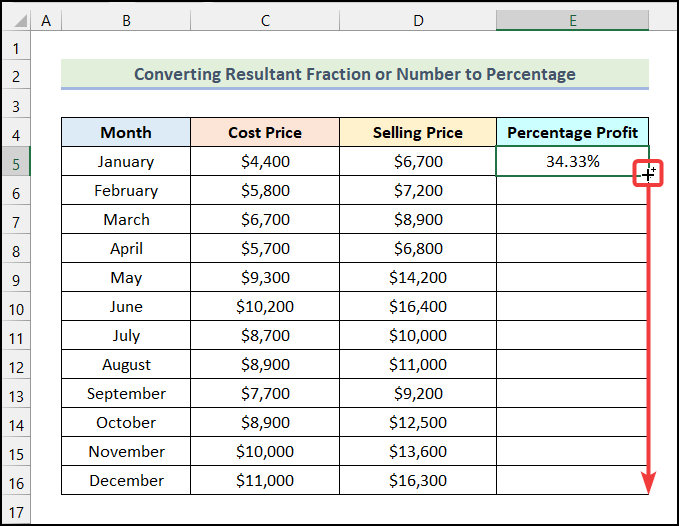
- สุดท้าย ปล่อยปุ่มเมาส์ & เปอร์เซ็นต์กำไรทั้งหมด สำหรับ เดือน ทั้งหมดในปีที่ระบุจะแสดงทันที
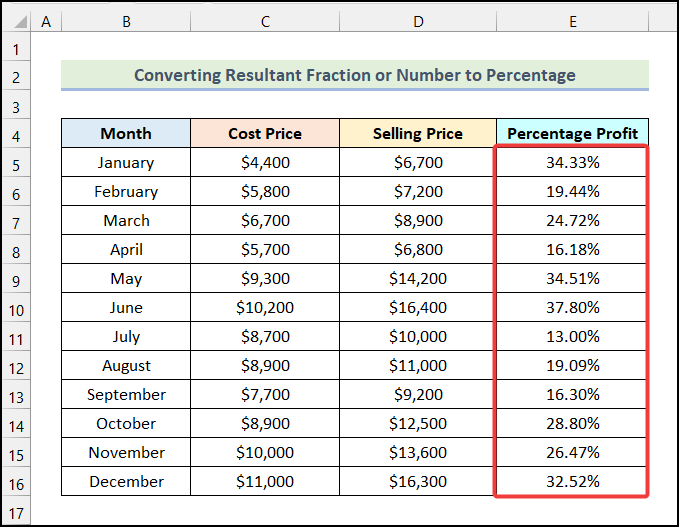
อ่านเพิ่มเติม: วิธีเพิ่มเปอร์เซ็นต์เป็นตัวเลขใน Excel (4 วิธีง่ายๆ)
การอ่านที่คล้ายกัน
- วิธีแสดงเปอร์เซ็นต์ในแผนภูมิวงกลมของ Excel (3 วิธี)
- แสดงเปอร์เซ็นต์ในกราฟ Excel (3 วิธี)
- วิธีทำ กราฟแท่งเปอร์เซ็นต์ใน Excel (5 วิธี)
- แปลงเปอร์เซ็นต์เป็นคะแนนพื้นฐานใน Excel (การคำนวณคะแนนพื้นฐาน)
- วิธีการใช้รูปแบบหมายเลขโทรศัพท์ใน Excel (8 ตัวอย่าง)
วิธีการแปลงตัวเลขเป็นเปอร์เซ็นต์ในตาราง Pivot ของ Excel
ในขณะที่ทำงานใน Excel เรามักจะเจอ Pivot Tables ใน pivot table เรามักจะต้องแปลงตัวเลขเป็นรูปแบบเปอร์เซ็นต์ ในส่วนนี้ของบทความนี้ เราจะเรียนรู้วิธีที่เราสามารถ แปลงตัวเลขเป็นเปอร์เซ็นต์ในตาราง Pivot ของ Excel
สมมติว่า เรามีข้อมูล การวิเคราะห์ผลกำไรประจำปี ของบริษัทธุรกิจเป็นชุดข้อมูลของเรา ในชุดข้อมูล เรามี เปอร์เซ็นต์กำไร ของแต่ละ เดือน เทียบกับ กำไรรวมประจำปี ของบริษัท เป้าหมายของเราคือการแปลงตัวเลขในคอลัมน์ เปอร์เซ็นต์กำไร เป็นรูปแบบเปอร์เซ็นต์
มาทำตามขั้นตอนด้านล่างเพื่อดำเนินการนี้
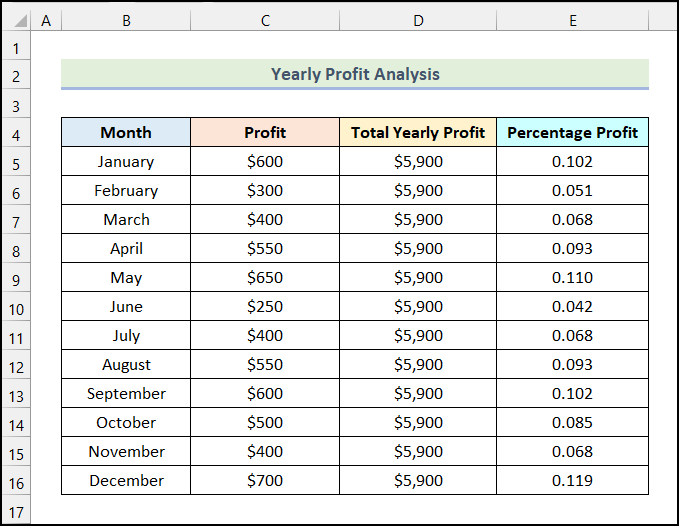
ขั้นตอน:
- ขั้นแรก เลือกชุดข้อมูลและไปที่แท็บ แทรก จาก Ribbon .
- หลังจากนั้น เลือกตัวเลือก ตาราง Pivot จากกลุ่ม ตาราง
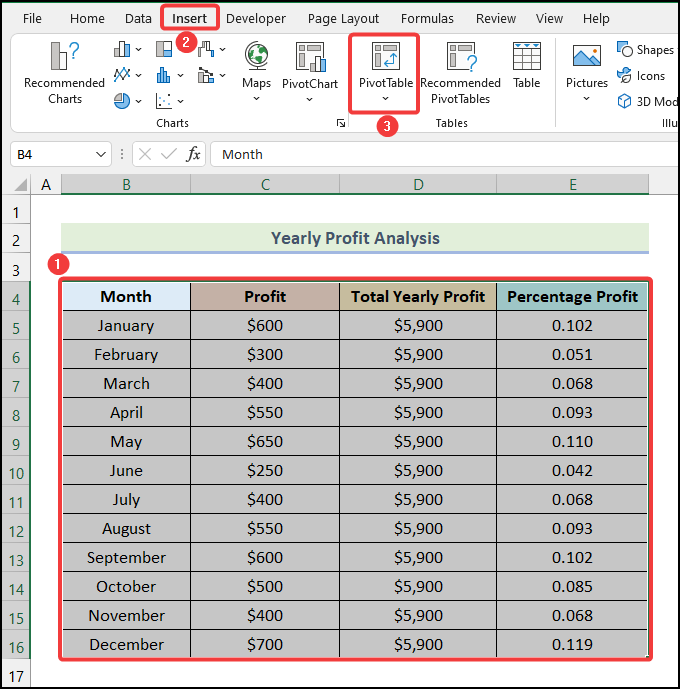
- จากนั้น เลือกตัวเลือก แผ่นงานใหม่ จากกล่องโต้ตอบชื่อ PivotTable จากตารางหรือช่วง .
- จากนั้น คลิก ตกลง . <16
- ตอนนี้ เลือกตัวเลือก เดือน แล้วลากลงใน แถว ส่วน
- ในทำนองเดียวกัน เลือกตัวเลือก เปอร์เซ็นต์กำไร และลากลงในส่วน ค่า
- หลังจากนั้น ให้คลิกขวาที่เซลล์ C4 และคลิกที่ตัวเลือก Value Field Settings
- ตอนนี้ ใน Value Field Settings กล่องโต้ตอบ ไปที่แท็บ แสดงค่าเป็น
- จากนั้นคลิกที่ไอคอนแบบเลื่อนลง
- จากนั้น เลือก % ของผลรวมของคอลัมน์ ตัวเลือกจากเมนูแบบเลื่อนลง
- สุดท้าย ให้คลิกที่ ตกลง
- ขั้นแรก เลือกชุดข้อมูลและไปที่แท็บ แทรก จาก Ribbon .
- จากนั้น เลือกตัวเลือก แทรกคอลัมน์หรือแผนภูมิแท่ง จากกลุ่ม แผนภูมิ
- จากนั้น ให้เลือกตัวเลือก คอลัมน์แบบกลุ่ม จากเมนูแบบเลื่อนลง
- ตอนนี้ ดับเบิลคลิกที่ แกนตั้ง ของแผนภูมิตามที่ทำเครื่องหมายไว้ในรูปภาพต่อไปนี้
- หลังจากนั้น ในกล่องโต้ตอบ จัดรูปแบบแกน ให้คลิกที่ไอคอนดรอปดาวน์ใต้ฟิลด์ หมวดหมู่ ในฟิลด์ หมายเลข ส่วน
- จากนั้น เลือกตัวเลือก เปอร์เซ็นต์ จากเมนูแบบเลื่อนลง
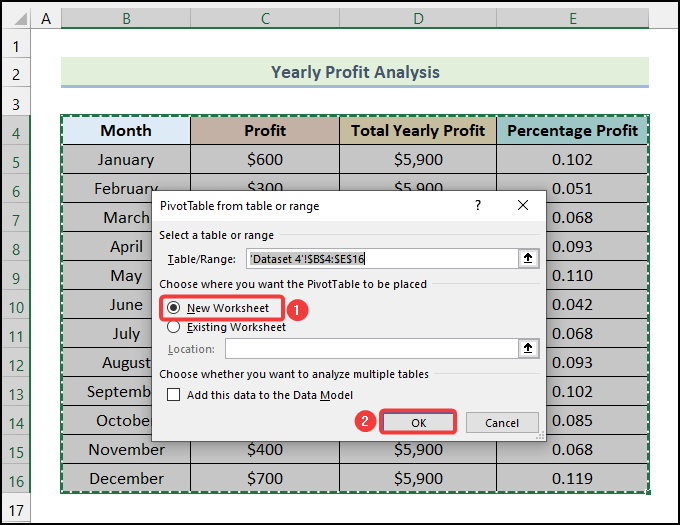
ด้วยเหตุนี้ กล่องโต้ตอบ ฟิลด์ Pivot Table จะพร้อมใช้งานบนเวิร์กชีตของคุณตามที่แสดงในภาพต่อไปนี้
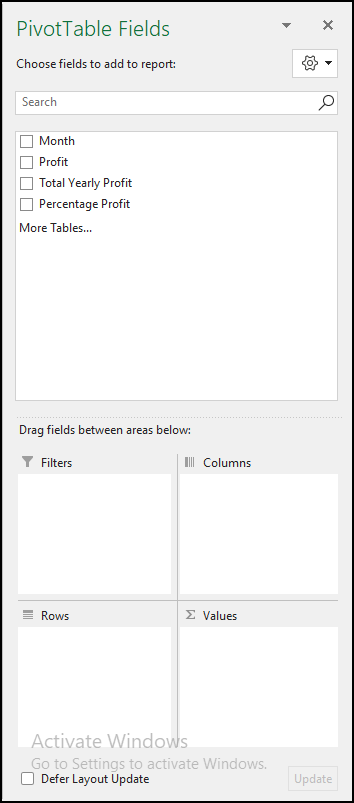
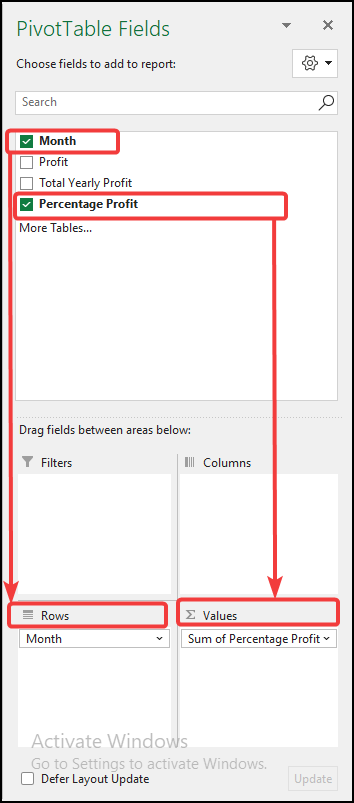
ดังนั้น คุณจะมีผลลัพธ์ต่อไปนี้ในเวิร์กชีตของคุณ
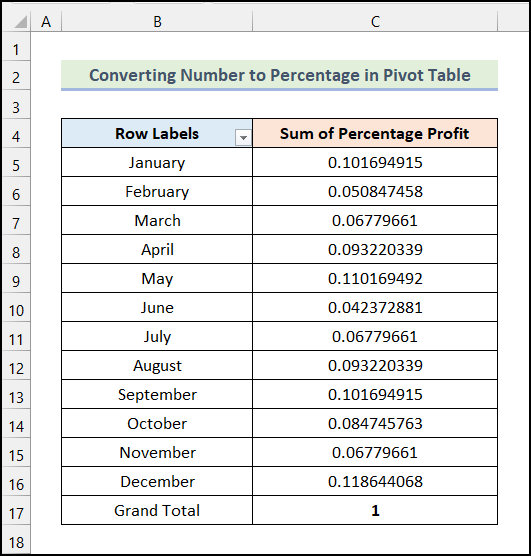
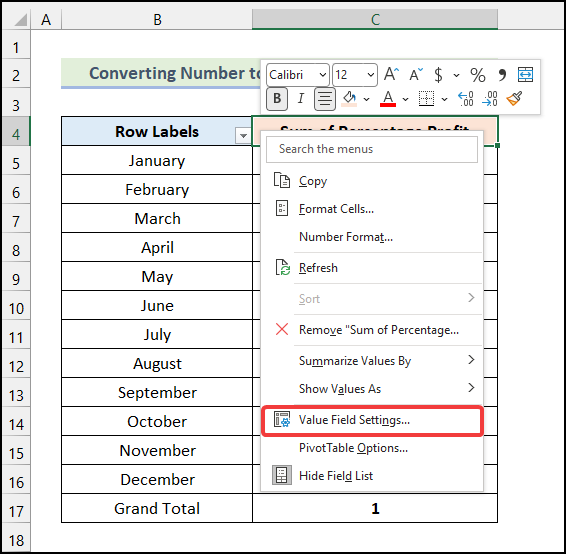
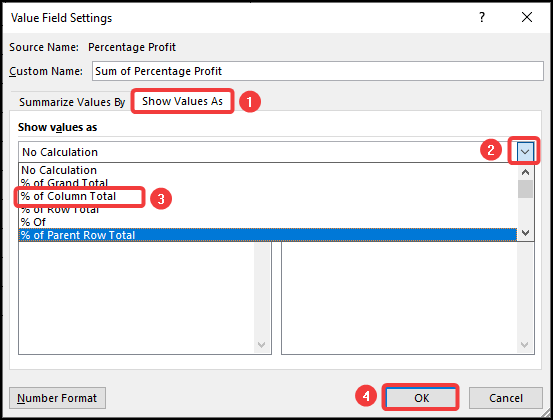
ดังนั้น คุณจะ ให้แปลงตัวเลขเป็นเปอร์เซ็นต์ใน Excel PivotTable ตามที่แสดงในภาพด้านล่าง
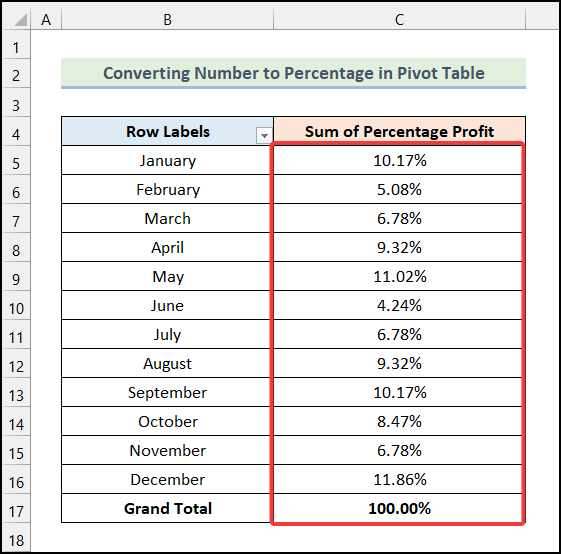
วิธีแปลงตัวเลขเป็นเปอร์เซ็นต์ในแผนภูมิ Excel
ใน Excel เราสามารถแปลงตัวเลขในแกนแผนภูมิเป็นรูปแบบเปอร์เซ็นต์ได้โดยทำตามขั้นตอนง่ายๆ ที่นี่เราจะได้เรียนรู้ขั้นตอนง่ายๆ ในการ แปลงตัวเลขเป็นเปอร์เซ็นต์ในแผนภูมิ Excel ทำตามคำแนะนำด้านล่างเพื่อดำเนินการนี้
ขั้นตอน:
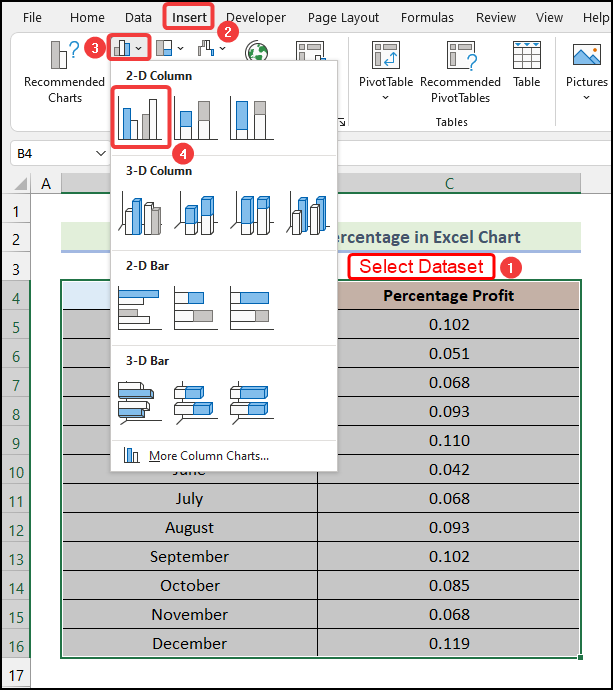
ด้วยเหตุนี้ คุณจะมีแผนภูมิต่อไปนี้ในเวิร์กชีตของคุณ
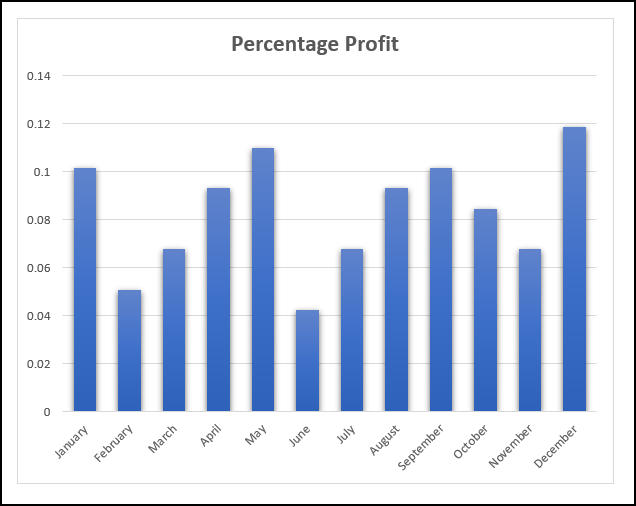
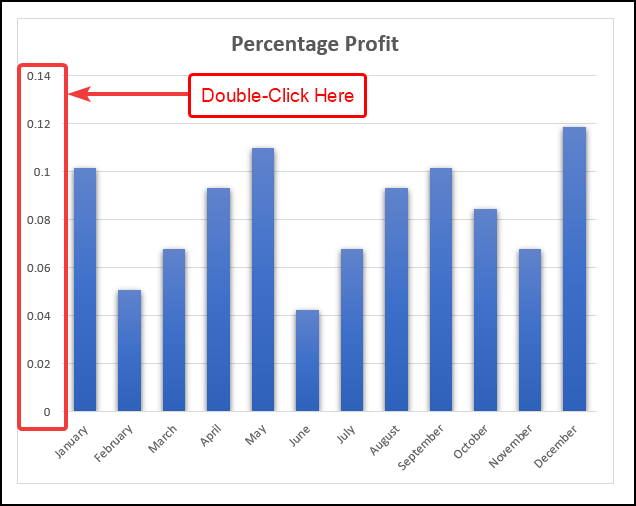
ด้วยเหตุนี้ กล่องโต้ตอบ แกนรูปแบบ จะพร้อมใช้งานในเวิร์กชีตของคุณ
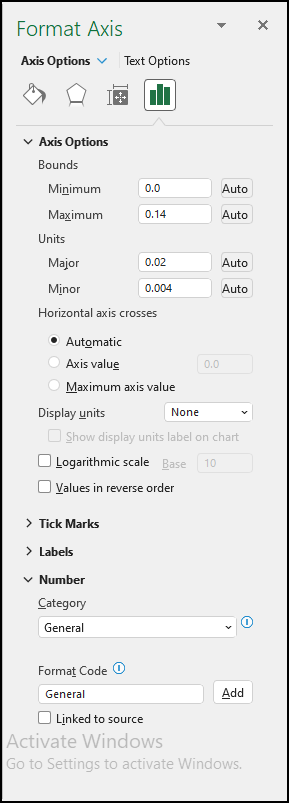
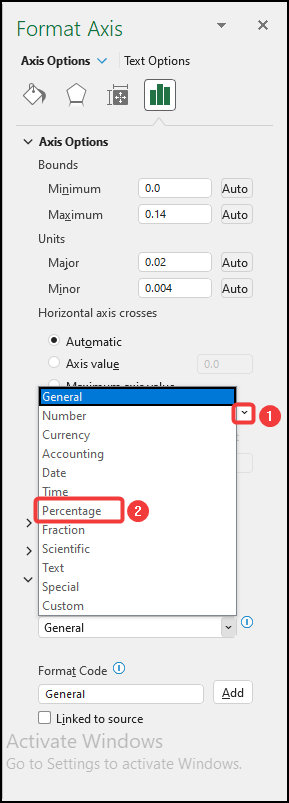
ขอแสดงความยินดี! คุณแปลงตัวเลขเป็นเปอร์เซ็นต์ในแผนภูมิ Excel เรียบร้อยแล้ว ง่ายมาก!
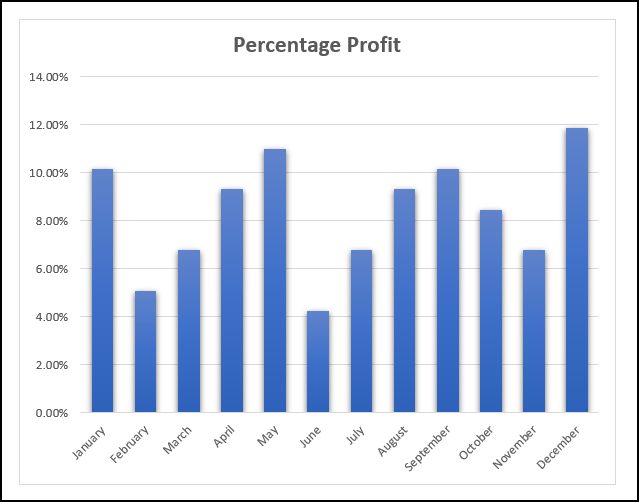
ส่วนการปฏิบัติ
ใน สมุดงาน Excel เราได้จัดทำ ส่วนการปฏิบัติ ทางด้านขวาของแผ่นงาน โปรดฝึกฝนด้วยตัวเอง
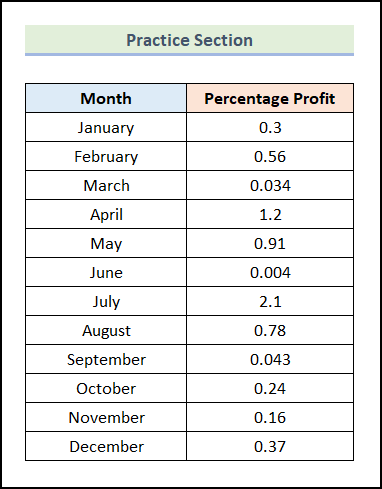
บทสรุป
ดังนั้น สิ่งเหล่านี้คือสิ่งที่พบบ่อยที่สุด & วิธีการที่มีประสิทธิภาพที่คุณสามารถใช้ได้ทุกเมื่อขณะทำงานกับแผ่นข้อมูล Excel เพื่อคำนวณค่าเปอร์เซ็นต์หรือแปลงตัวเลขประเภทใดก็ได้เป็นเปอร์เซ็นต์ หากคุณมีคำถาม ข้อเสนอแนะ หรือข้อเสนอแนะเกี่ยวกับบทความนี้ คุณสามารถแสดงความคิดเห็นด้านล่าง คุณยังสามารถดูบทความที่เป็นประโยชน์อื่นๆ ของเราเกี่ยวกับฟังก์ชันของ Excel & สูตรบนเว็บไซต์ของเรา ExcelWIKI .

